そろそろ下の子にもスマホを持たせたいけど、キャリアのスマホは高い…。
というわけで、CMでもおなじみのY!mobileで格安スマホを買いました!
月々1,980円でスマホが利用できるという安さのほかに、こちらの4つのポイントにも惹かれて購入‥♪
【Y!Mobileの大きなメリット4つ】
|
もう、このお陰で毎月の通信費を大幅にダウンすることができました!!
この記事では、実際にY!mobileをネットで購入した私が、購入の流れやおすすめのポイントをまとめています。
「格安SIMだけ契約したい」
「スマホも新しくしたい」
どちらの方にも参考になる内容なので、格安スマホ検討中の方はぜひチェックしてみてください!
Y!Mobileは基本料金月1,980円でスマホが使えます◎
さらに家族割引サービスなら2台目以降が月1,480円!
7ヶ月以降の基本料金は2,180円となりますが、通話機能がつくから全然お安いです・・!
さらにY!Mobileはネットがつながりやすく、朝や夕方の回線が混む時間帯でも、通信速度は7.0Mbps前後に安定しています◎

安さと通信の品質から、Y!Mobileは2016年より4年連続スマホ満足度No.1!
多くのユーザーが愛用しているY!Mobileは格安SIMデビューに持ってこいですよ◎
\契約後半年間1,980円でスマホが持てる!/ Y!mobile公式サイトはこちら
スマホ代を5,000円以上安くしたい人は今すぐチェック!
Contents
Y!mobileとは?

Y!mobileは、格安SIM・格安スマホを提供している通信キャリア。
Softbankのサブブランドで、回線はSoftbankのものを利用しています。
他社と比べて、安定した速度で快適に利用できるのがポイントです。
※自社回線ではない他の格安SIM業者は、通信速度が安定しません。
「同じSoftbank回線でも、格安スマホのY!mobileなら毎月スマホ代が安くできる」
これこそ、Y!mobileの最大のメリットといえますね!
一般的に格安SIMと格安スマホは、同じ意味で使われることがほとんど。
Y!mobileでは、下記のように定義しています。
- 今のスマホのまま、料金を安くしたい→格安SIM
- 料金を安くしたいし、スマホも買い替えたい→格安スマホ
このように使い分ければOKです◎
私はスマホを新しく買いたかったので、「格安スマホ」をY!mobileで買いました♪
私がY!mobileを選んだ理由

私がなぜY!mobileを選んだのかといえば、ずばりダントツの安さと通信速度です。
◎Y!mobileのメリット
- 大手キャリアより月額料金が安い
- 通信品質が大手キャリア並みに安定している
- 全国約4000店舗以上!対面サポートが受けられる◎
- 国内通話料が無料(1回10分まで無料)
- Yahoo!プレミアム(月額462円)が無料で利用OK!
Y!mobileの料金は、容量ごとに大きく3つに分かれます。
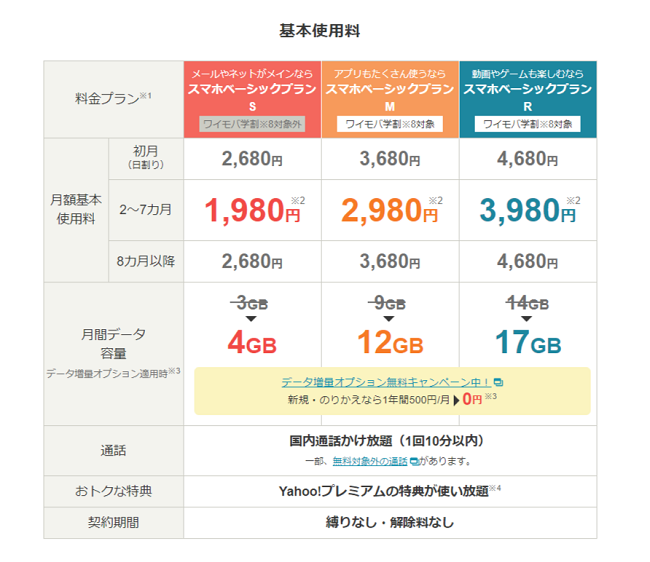
スマホベーシックプランSなら、7ヶ月目まで1,980円~で利用OK。
8か月目以降は700円高くなりますが、それでも大手キャリアより断然安く利用可能です◎

さらに通信速度も、Y!mobileは大手キャリア並みに安定しています。
月間データ容量を超えると通信速度に制限がかかるものの、LINEやメールを使うのにほとんど影響はありません。
◎4GBで出来るコト(1ヶ月あたり)
- WEBページを見る:4,500回
- Youtube動画の再生:8時間
- Googleマップを使う:5,500回
通話が10分まで無料なのもうれしいポイント◎
これなら、子どもが迎えに来てほしいときなどにも気軽に電話可能です♪
はじめてスマホを持つお子さんとの連絡手段には、まさにY!mobileはもってこいですよ!
またいざというとき駆け込める店舗がたくさんあることも、Y!mobile購入の決め手になりました!

実は、格安スマホ業者は店舗がないところも多いです…。
ネットや電話で説明されてもわからないよ~って方は、直接スタッフに質問できる店舗がある業者を選ぶと安心です♪
【キャリア・格安SIMと比較】安い&速度安定がY!mobileのメリット

ココでは「ほかと比べてみないとイマイチ決め手に欠けるかも…」という方に向けて、下記のブランドと特徴を比較してみました。
- Softbank(大手キャリア)
- UQモバイル(格安サービス業者)
- LINEモバイル(格安サービス業者)
◎Y!mobileとSoftbankの料金比較【例】
まずは、大手キャリアのSoftbankと比べてみましょう。
| Y!mobile | ソフトバンク | |
|---|---|---|
| 月額基本料金 | 1年目 1,980円/月 2年目~ 2980円/月 | 基本料金 1,700円 データ通信料 2,980円 |
| 通話料金 | 1回10分 0円 | 1回5分 0円 |
| ネット接続料金 | 0円 | 300円 |
| 月額料金 ※端末代を除く | 1年目 1,980円/月 2年目~ 2980円/月 | 4,680円+ネット接続料金 |
それぞれの選択するプランにより料金は異なる。
端末代・キャンペーンは一部含まない参考料金。
今回は下記の条件で比較↓
Y!mobile:スマホプランS:データ容量1GB
Softbank:スマ放題ライト&データ定額ミニ1GB
Y!mobileを始めて6か月は、ワンキュッパ割でお得◎
2年目以降も毎月のスマホ代はSoftbankの半額以下で、断然安いことが分かります。
◎格安サービス3社比較
続いて格安SIM業者同士で比較しました。
| Y!mobile | UQモバイル | LINEモバイル | |
|---|---|---|---|
| 月額料金 | 1回10分のかけ放題ありで最安値 1,980円~(スマホベーシックプランS) | 電話かけ放題なしなら最安値 1,980円~(スマホプランS) | 格安SIMとしては標準的 1,110円~(コミュニケーションフリー) |
| 通信速度 | 大手並みに高速 (約8~13Mbps) | 大手並みに高速 (約14~17Mbps) | 昼・夕方に遅くなる (0.3~7Mbps) |
| 契約期間縛り | なし | なし | 1年縛り1,000円 |
| SIMロック解除 | 必要 | 必要 ※一部au端末は不要 | 不要 |
| 音声通話 | 1回10分かけ放題 完全かけ放題 | オプションあり↓ 1回10分かけ放題 通話パック 完全かけ放題 | 要専用アプリ オプションあり↓ 10分かけ放題 |
| 留守番電話 | 無料 | 月額380円 | SB回線なら無料 docomo・au回線は月額300円 |
| 家族割引 | 2回線目から500円割引 | 2回線目から500円割引 | なし |
| サポート(店舗数) | 4,000店舗以上 | 2,700店舗以上 | チャットサポートのみ |
月額料金が安い&速度が安定しているのは、格安サービス業者の中ではY!mobileかUQモバイルのみ。
オプション加入不要で10分通話が無料なのは、Y!mobileだけです!
「留守電が無料で使える」のも地味にうれしいですね(笑)
家族で2台以上契約する場合には、500円の家族割もあります!
特に小さいお子さんが2人以上いる家庭には、ぜひ検討してもらいたいのがY!mobileですよ♪
Y!mobileを買う前にチェックしたい注意点
メリット満載なY!mobileですが、購入してから後悔しないために注意点もお伝えしておきます。
◎Y!mobile注意点
- 余ったデータの繰越ができない
- 利用期間に応じて月額料金が変動する
- 大容量・使い放題のプランがない
- キャンペーンのほとんどが実店舗では適用されず割高な契約になる
Y!mobileを契約するときに特に注意したいのが、データが繰り越せないということ。
今まで繰り越して使っていた人は、特に気をつけてくださいね。
データ容量が心配なら、データ増量キャンペーンやSoftbank無料Wi-Fiを使って工夫してみましょう◎
とはいえ家のWi-Fiでネット回線を使うなら、データ容量はほとんど気にしなくて大丈夫です!
また、キャンペーンが適用されるのはネット申し込みのみ。
対面での手続きは、割高になるので注意しましょう。

「家族同士で使う」「仕事用に契約する」など、限定的な使い方をするのに向いているといえますね。
私にもできた!Y!mobileのネット購入方法

Y!mobileイイかも!という方はさっそく購入してみましょう◎
先述したように、申し込みはオンラインがオススメ!
実店舗ではキャンペーンを実施していないため、オンラインの方が安く契約できます。
「でも、スマホをネットで買うのって難しい手続きがあるんでしょ?」
…と不安でしたが、順番通りに入力していくだけなので、機械音痴な私にも簡単にできましたよ♪
ただし、申し込み時に必要なものがあるので用意しておくとスムーズです。
◎事前に準備するもの
- SIMロック解除(継続利用の場合のみ)
- MNP予約番号(他社から乗り換えの場合のみ)
- クレジットカード
- 本人確認書類
※SIMロック解除・MNP予約番号についてはコチラ↓
》格安SIMの乗り換えタイミング教えます!申込時期で5,000円も損しちゃうかも?!
準備が出来たら、さっそく申し込みスタートです!
ここからは、Y!mobileをネットで購入する流れを画像つきで解説していきますね。
◎Y!mobile申し込みの流れは3STEP
- オンラインストアで機種やプランを選択する
- お客様情報の入力
- 届いたらSIMカードを挿入して利用開始!
【STEP1】オンラインストアで機種やプランを選択する
まずは↓のバナーをクリックして、Y!mobile公式オンラインストアのページを開きましょう。
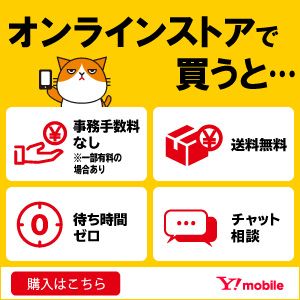
開くとこんな感じ。
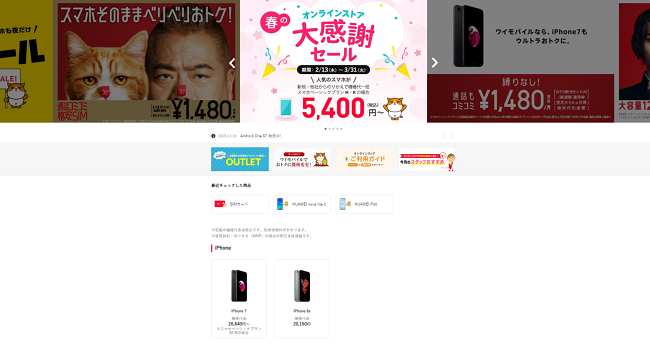
そのまま「製品カテゴリ」までスクロール。
申し込みたい商品をクリックすると、注文画面が出てきますよ。
私は新しくスマホを買いたかったので、「スマートフォン」をクリックして申し込んでいきます。
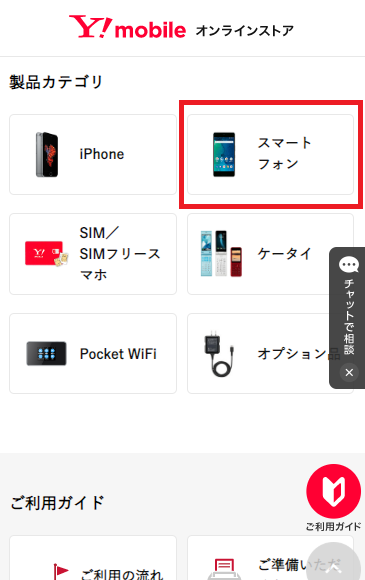
申し込み画面の項目は以下の通り。
順番に選択・確認していきます。
- 機種の選択orSIMカードのサイズ選択
- 契約方法
- 現在のご契約
- 料金プラン
- 機種代金のお支払い方法
- オプション
- 割引
- 明細
- キャンペーン
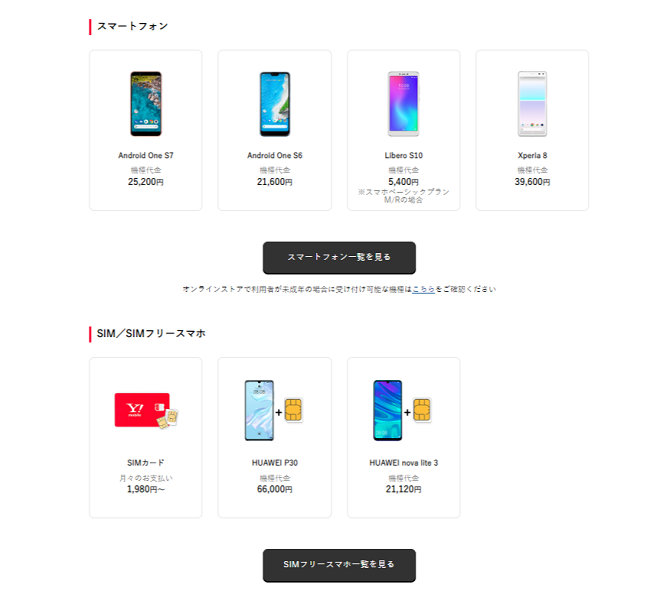
スマホを購入するなら、機種とカラーも忘れずに選択してください。
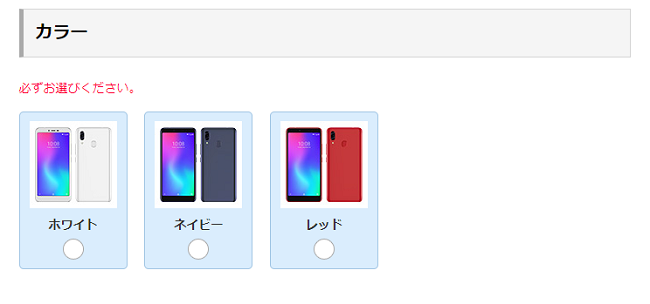
Y!mobileでは、iPhoneを含む15種類以上の端末から選べます!
SIMカードのみなら、サイズを選択しましょう。
サイズが分からなければ、「機種名 SIMカード サイズ」で検索すると出てきます◎
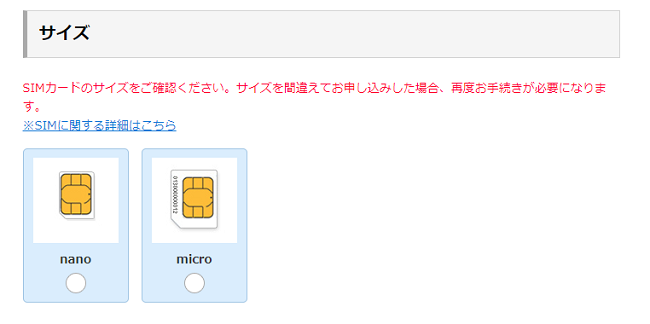
続いて契約方法を選択↓
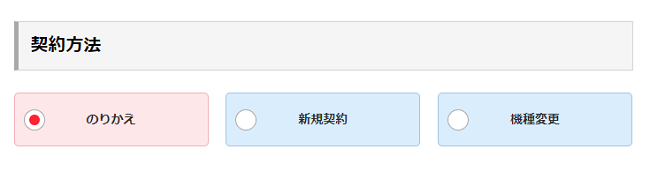
現在使用しているキャリアを選択します↓
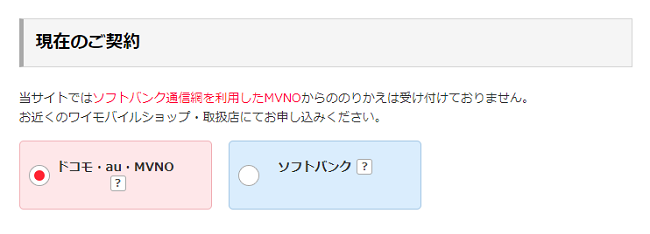
プラン選択で迷いますが、迷ったら人気の高いMプランがオススメ。
使用頻度が高くないならプランSから始めて様子を見るという方法もアリ。
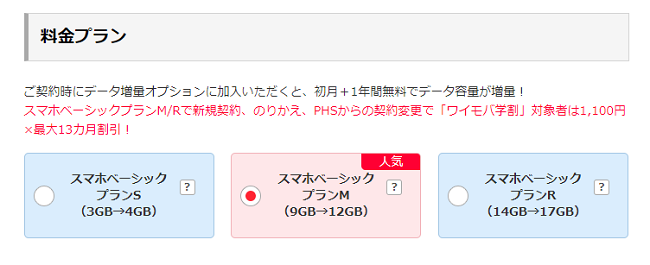
料金プランはいつでも変更できるので、安心してくださいね。
支払い方法は、スマホ端末とセット購入の場合は一括or分割払いが選べます。
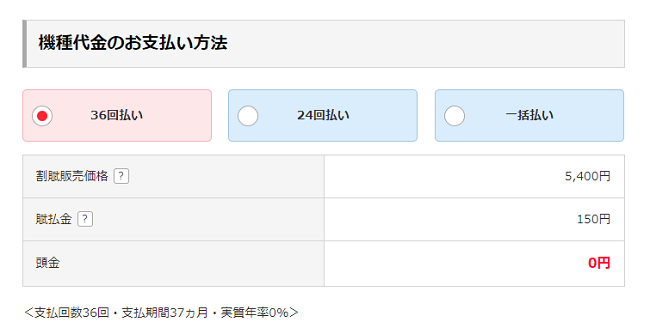
オプションでは、データ増量などを追加したい場合チェックを入れてください。
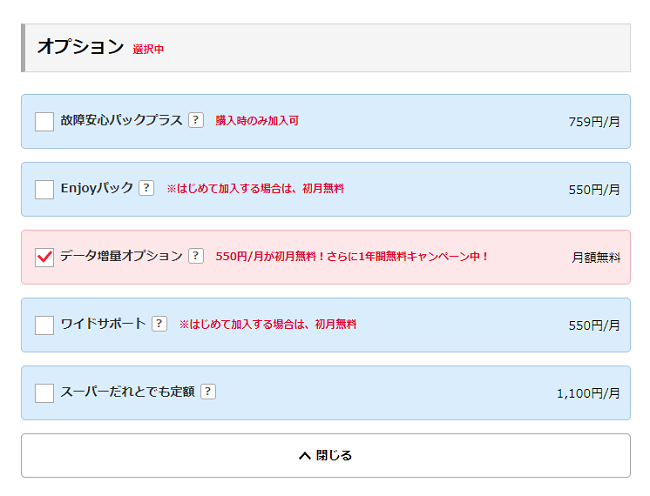
最後に明細が表示されているので、各種項目を確認してください!
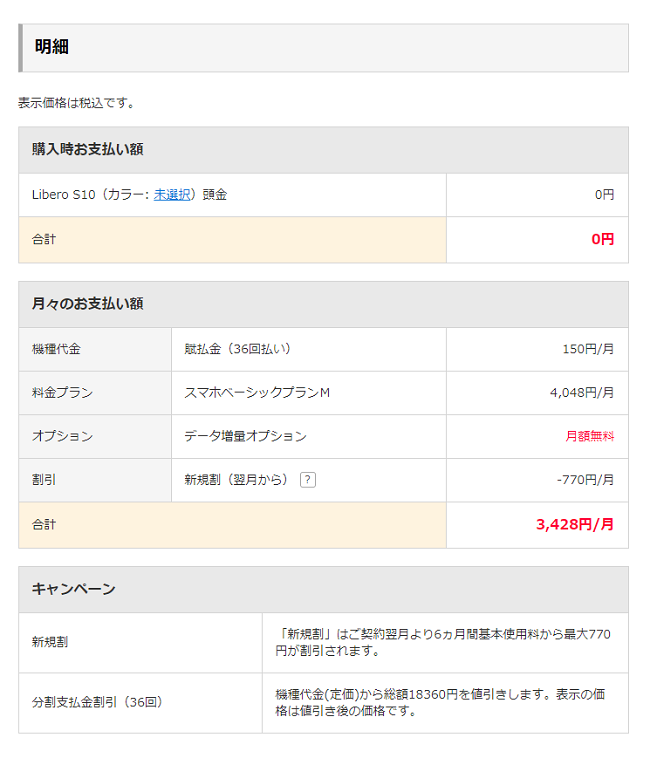
【STEP2】お客様情報の入力
次に、本人の情報を入力していきます。
流れは下記のとおりです。
- 本人確認書類をアップロードす
- のりかえ(MNP・番号移行)情報を入力
- ご契約者情報を入力
- ネットワーク暗証番号を設定
- 2回線目以降は家族割引サービスの申し込み情報を入力
- 支払い情報を入力
- 追加書類アップロード(家族割引に申し込んだ場合)
まずは、本人確認書類をアップロードします。
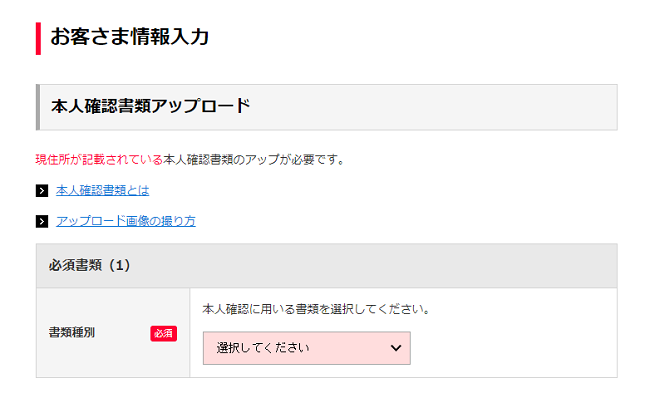
他社からの乗り換えの場合は、MNP番号を入力してください。
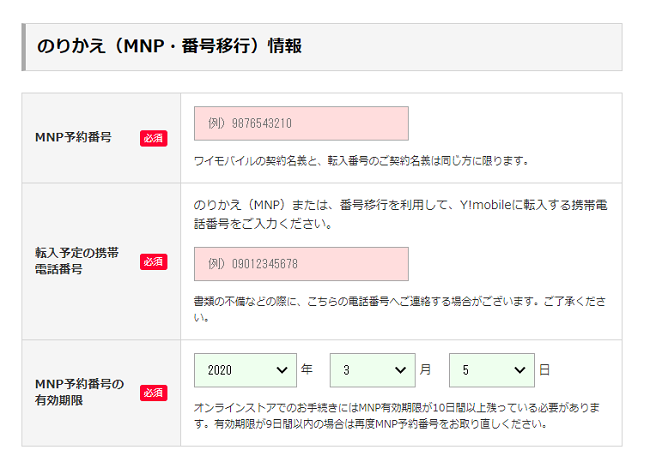
続いてご契約者情報を入力します↓
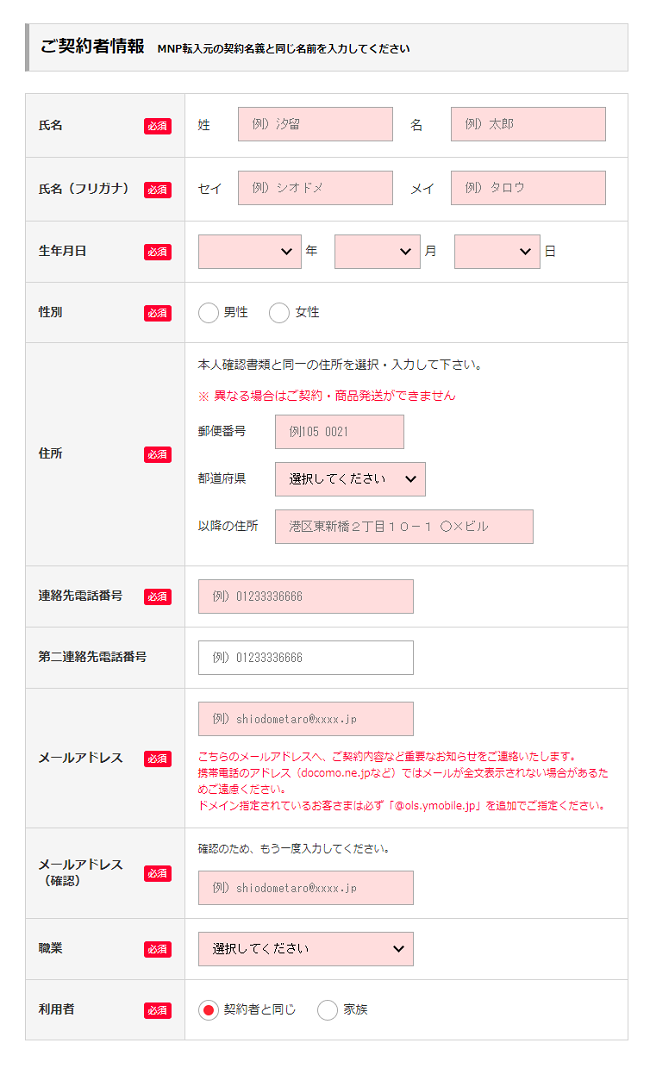
Yahoo!JAPAN IDでログインすると、ご契約者情報は自動入力されて早いです。
次にネットワーク暗証番号を設定します。
大事なので、忘れないように注意しましょう◎
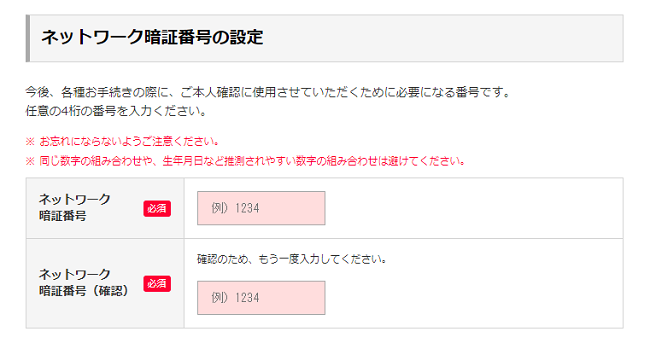
支払いに使うクレジットカードを登録します↓
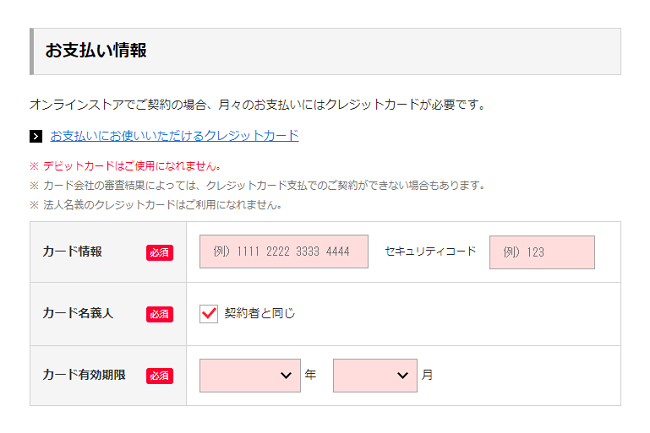
家族割引の申し込みや支払い名義人が異なるなどの場合のみ、追加書類をアップロードします。
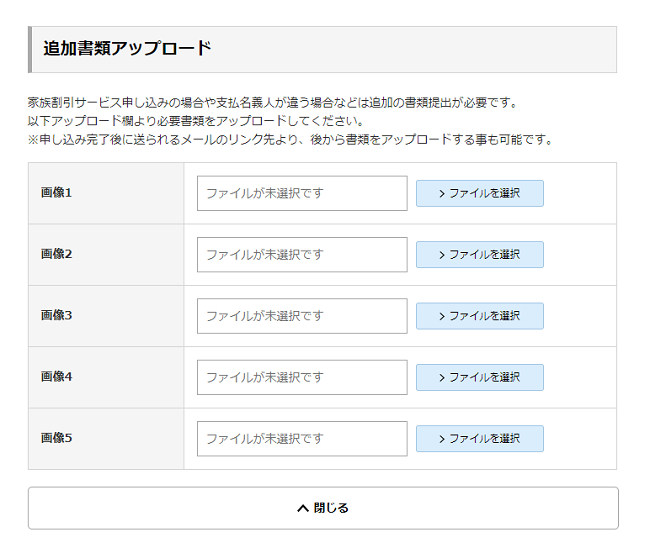
最後に、入力内容を確認したら、重要説明事項とご契約書類をチェックします。
”同意して申し込みを完了する”ボタンを押したら完了です!
【STEP3】届いたらSIMカードを挿入して利用開始!
申し込み後、不備がなければ最短で翌日に発送されます。
私のように新規で申し込んだ場合は、届いたスマホ本体にSIMカードを入れる→電源を入れるだけで使えますよ◎
その後、Yahoo!プレミアム for Y!mobileの初期設定もしてくださいね。
- 電話番号の登録
- Yahoo!JAPAN IDのの連携
すでにYahoo!IDを持っている人やYahooプレミアム会員の人も、スマホと情報連携しておくのがオススメ。
「Yahoo!ショッピングのポイント特典」「Yahoo!かんたんバックアップを容量無制限で利用できる」といった特典が使えるようになりますよ◎
》ワイモバイル初期設定方法はコチラ!
※公式サイトで動画付き解説が見られます。

Y!mobileへの申し込み手順は、画面に従って行うだけなので、意外とカンタン!
子ども用とはいえ、通信速度が遅くて肝心な時に連絡が取れないと困りますよね。
その点、大手キャリア並みの速度と評判のY!mobileなら安心です。
何より、月々の支払いを安く契約できて大満足◎
格安スマホが気になっているなら、Y!mobileは一考の価値ありです。
スポンサーリンク

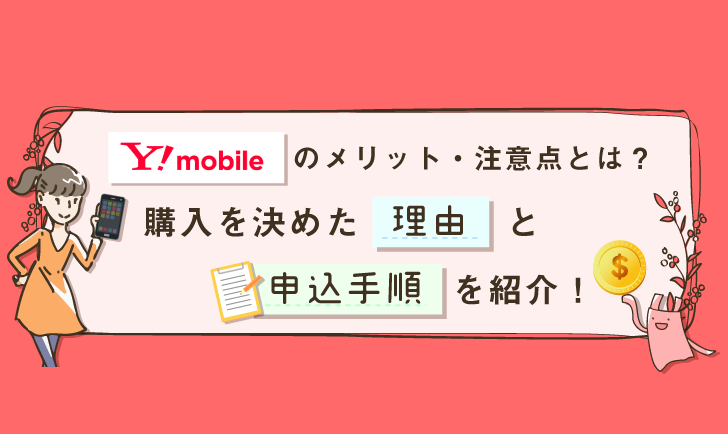











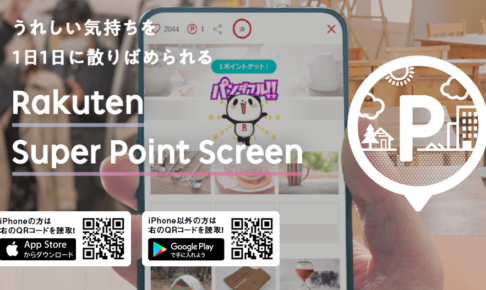



「7.0Mbps前後ってどのくらい??」って方は以下を参考にしてくださいね。
▼ストレスなく通信できる通信速度
これを見ただけで、安定して7.0Mbpsを保てるY!Mobileがどれだけ優秀か分かりますね。
格安SIMにありがちな「ネットがなかなかつながらない」なんて事態もありません♪